Bruksrettleiing Twine
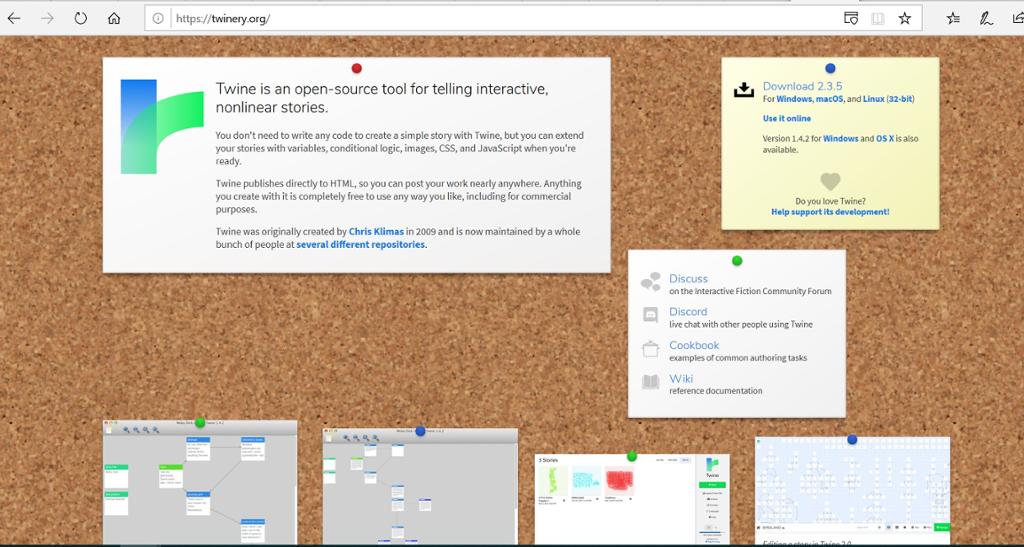
Du kan bruke det opne verktøyet Twine til å setje opp ein struktur over ei interaktiv historie. Du kan bruke dette som analyseverktøy eller planleggingsverktøy før du skal lage ei biletforteljing eller ein interaktiv video. Du kan òg bruke verktøyet til å lage ei interaktiv tekstforteljing. Programmet kan du hente på nettsida til Twine.
Gå inn på “Use it online” oppe til høgre på startsida.
Sjå etter grøn knapp i sidemeny til høgre, trykk på “+Story”.
Lag eit namn til forteljinga og trykk “Add”.
- Fila kjem opp som ein firkant med namnet du akkurat laga. Dobbeltklikk på ikonet.
- Du er no inne i rutenettet og kan byrje å lage historia di.
I rutenettet ligg det ein boks oppe i midten ("Passage").
Dobbeltklikk på han.
Vel tittel øvst, skriv tekst og/eller kodar til vala i skrivefeltet under.
I skrivefeltet kan du bruke doble klammar ([[]]) og skrive kva som skal stå på boksane på neste nivå, då blir boksane oppretta på nivået under.
Når du har redigert den første boksen, trykkjer du på krysset oppe i høgre hjørne og han blir lagra.

Dobbeltklikk på den første boksen, og skriv inn vala på neste nivå i doble klammar [[]]. Når du kryssar deg ut frå denne ruta, kjem vala på nivå 2, med piler frå boksen du nettopp redigerte. Viss du skal lenkje vidare til det tredje nivået, dobbeltklikkar du på kvart val i nivå 2 og skriv inn vala i tekstfeltet med doble klammar.
Du kan ta tak i boksane og trekkje i dei slik at dei blir plasserte der du ønskjer.
Du kan både opprette nye boksar med dobbeltklammane og lenkje til boksar som allereie finst. Pass på staving slik at du kjem til riktig boks.
Du kan lenkje til kva som helst boks du vil i dette rutenettet, både sidelengs, oppover og nedover i strukturen. Pass på at dei ulike delane av forteljinga passar saman.
For å slette eit element held du markøren over boksen du vil slette og trykkjer på ikonet for søppelbøtte. I utgangspunktet dukkar det opp ein beskjed om du er sikker på at du vil slette elementet når du har trykt på slett eller søppelbøtte. Held du inne shift samstundes som du slettar eit element, slepp du eit ekstra steg der du må krysse av åtvaring-boksane.
Når du slettar ein boks, vil det likevel gå ein strek frå boksen den høyrer til. Denne endar no opp i eit tomt kryss. For å få bort strek og kryss må du gå inn på boksen den høyrer til og ta bort dei doble klammane som høyrde til boksen du akkurat sletta.
Sjå på rutenettet som ligger under i Twine. Pass på at val som er på same nivå ligg på same linje med same avstand til nivået over. Etter kvart kan vala gå ulik veg og heile forteljinga vil sjeldan bli symmetrisk.
I verktøylinja nede får du ei rekkje val. Du kan sjå strukturen forminska til små boksar ved å trykkje på ikonet med ni små firkantar. For å gå tilbake til vanleg visning i rutenettet vel du fire firkantar.

Du kan gå eit nivå tilbake for å få oversikt over forteljingane dine (sjå biletet under) ved å trykkje på huset i verktøylinja nede i arbeidsvindauget. For å gå inn på ei bestemd forteljing, dobbeltklikkar du på den aktuelle firkanten.
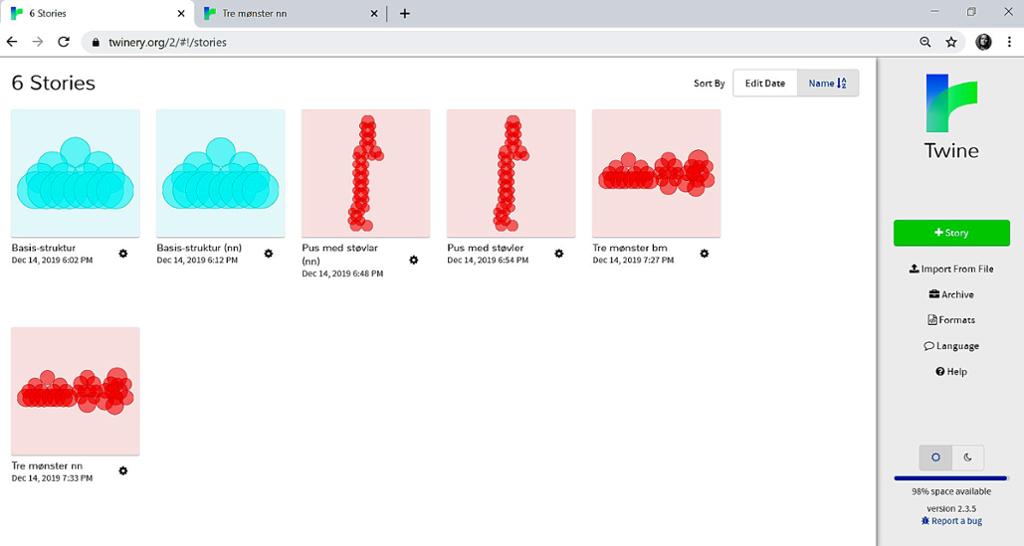
Trykk på “Play” (nede til høgre) og bla deg gjennom forteljinga di med dine val og alternativ. Sjekk at historia held eller om du bør gjere nokre justeringar.
I nokre tilfelle kan det vere lurt å teste ut nokre alternative måtar å fortelje historia på. Gå ut eit nivå ved å trykkje på huset nede til venstre, slik at du ser forteljinga di. Trykk så på tannhjulet nede ved ikonet for denne forteljinga. Vel “Duplicate”, og gi kopien eit nytt namn slik at du enkelt kan skilje versjonane. Gå inn på kopien og trykk og test i veg.
For å lagre forteljinga trykkjer du på heimknappen nede og vel “Archive” i høgre sidemeny på oversiktssida. Ta vare på URL-en, og bruk denne igjen ved å trykkje på “Import from File”.
Sjå korleis du kan starte opp eit prosjekt og utvikle ei interaktiv forteljing i Twine 1.